高度な検索の作成、編集または保存
この記事は、レガシー Web クライアントを使用して Dynamics 365 Customer Engagement (on-premises) バージョン 9.1 に適用されます。 統一インターフェイスを使用している場合、アプリはモデル駆動型 Power Apps の統一インターフェイスと同じように動作します。 この記事の Power Apps バージョンについては、以下を参照してください。 高度な検索の作成、編集または保存
Dynamics 365 Customer Engagement (on-premises) で、高度な検索コマンドを使用して対象のレコードを検索します。 また、高度な検索を使用し、データを準備して Office Excel にエクスポートすることで、データを分析、要約、集計したり、PivotTables を作成して異なる視点からデータを表示することも可能となります。
Customer Engagement (on-premises) では、データを含まない オプションを使用して、"含まれない" クエリ レコードを作成する詳細検索オプションを使用できます。
高度な検索に移動します。
検索対象を指定します。
検索 ボックスの一覧で、レコードの種類を選択します。
選択 を選択して検索条件を定義します。検索基準は、フィールド (たとえば、取引先企業名や市区町村)、クエリ関係演算子 指定した属性と値を比較する方法を定義する式の一部 (たとえば、"と等しい" や "を含む") や検索する値 ("シアトル" や "メール" など) です。
現在のレコードの種類、または関連レコードからフィールドを選択できます。 たとえば、1 つの取引先企業に複数の取引先担当者レコードが関連していることがあります。
選択ボックスの一覧の下部の関連セクションに関連するレコードの種類が表示されます。 たとえば、ほとんどのレコードの種類には関連するレコードの種類として "メモ" があります。 関連するレコードの種類からフィールドを選択するには、フィールドを選択します。新しい選択リンクが表示されます。
Dynamics 365 Customer Engagement (on-premises) を使用している場合、"値が未設定" のクエリを作成する高度な検索を使用できます。 たとえば、タスクのないすべてのサポート案件を照会できます。 これを行うには、詳細検索を起動し、クエリで、サポート案件と タスク (関連) の "検索" を選択し、データを含まない を選択します。
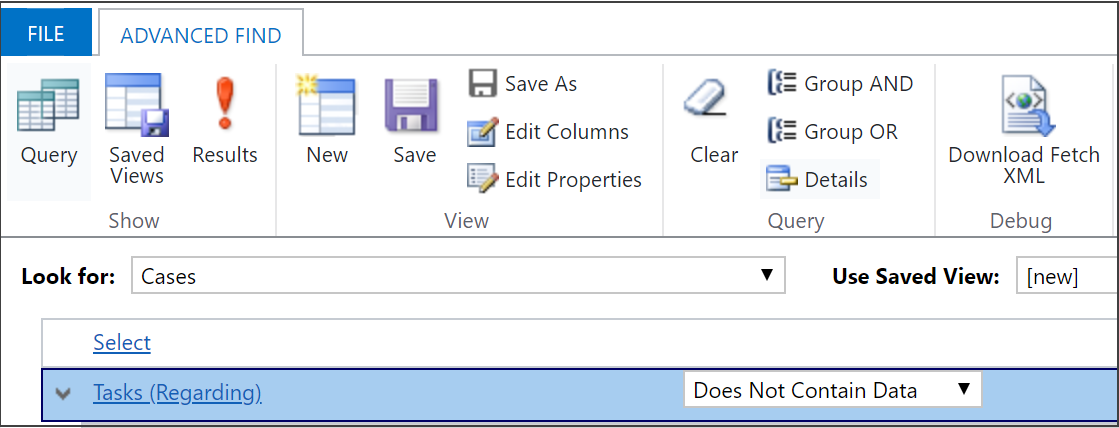
検索結果に含める列を指定します。
列の編集を選択してから、列の追加を選択します。
追加する列が含まれたレコードの種類を選択します。
追加する列を選択してから、OK を選択します。
並べ替え順を指定します。
列の編集を選択します。
並べ替えの構成を選択します。
並べ替えの基準となる列を指定し、並べ替え順を指定し、OK を選択します。
OK を選択します。
結果 を選択します。
このトピックは、Dynamics 365 Customer Engagement (on-premises) に適用されます。 このトピックの Power Apps バージョンについては、以下を参照してください。 高度な検索の作成、編集または保存
Dynamics 365 Customer Engagement (on-premises) で、高度な検索コマンドを使用して対象のレコードを検索します。 また、高度な検索を使用し、データを準備して Office Excel にエクスポートすることで、データを分析、要約、集計したり、PivotTables を作成して異なる視点からデータを表示することも可能となります。
Customer Engagement (on-premises) で、データを含まない オプションを使用して、"含まれない" クエリ レコードを作成する詳細検索オプションを使用できます。
高度な検索に移動します。
検索対象を指定します。
検索 ボックスの一覧で、レコードの種類を選択します。
選択 を選択して検索条件を定義します。検索基準は、フィールド (たとえば、取引先企業名や市区町村)、クエリ関係演算子 指定した属性と値を比較する方法を定義する式の一部 (たとえば、"と等しい" や "を含む") や検索する値 ("シアトル" や "メール" など) です。
現在のレコードの種類、または関連レコードからフィールドを選択できます。 たとえば、1 つの取引先企業に複数の取引先担当者レコードが関連していることがあります。
選択ボックスの一覧の下部の関連セクションに関連するレコードの種類が表示されます。 たとえば、ほとんどのレコードの種類には関連するレコードの種類として "メモ" があります。 関連するレコードの種類からフィールドを選択するには、フィールドを選択します。新しい選択リンクが表示されます。
Dynamics 365 Customer Engagement (on-premises) を使用している場合、"値が未設定" のクエリを作成する高度な検索を使用できます。 たとえば、タスクのないすべてのサポート案件を照会できます。 これを行うには、詳細検索を起動し、クエリで、サポート案件と タスク (関連) の "検索" を選択し、データを含まない を選択します。
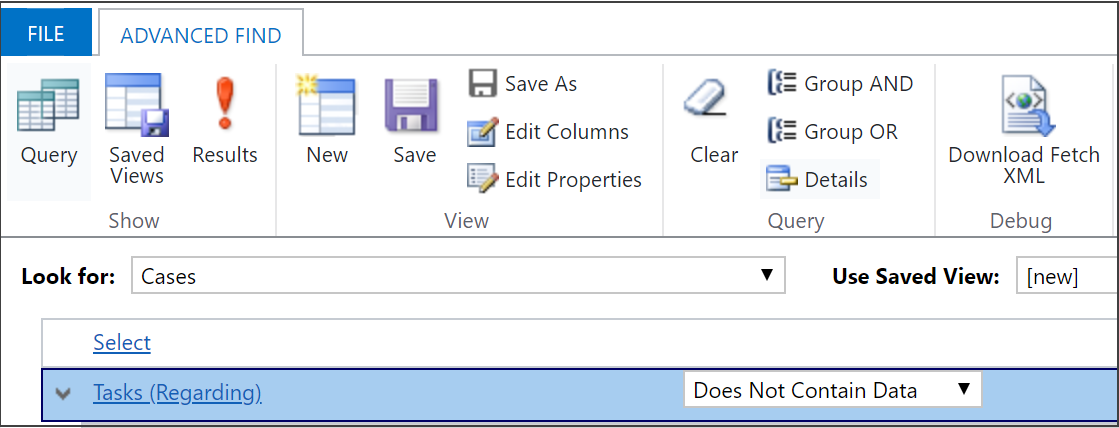
検索結果に含める列を指定します。
列の編集を選択してから、列の追加を選択します。
追加する列が含まれたレコードの種類を選択します。
追加する列を選択してから、OK を選択します。
並べ替え順を指定します。
列の編集を選択します。
並べ替えの構成を選択します。
並べ替えの基準となる列を指定し、並べ替え順を指定し、OK を選択します。
OK を選びます。
結果を選択します。